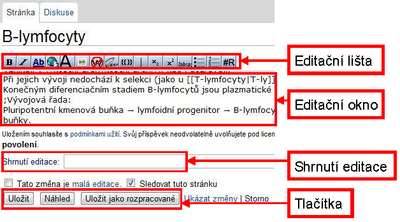Nápověda:Základy formátování
| Tip: Nemáte čas číst nápovědu a učit se, jak přispívat do WikiSkript? | |
|
Pošlete svůj text emailem na adresu redakce@wikiskripta.eu a redakce WikiSkript jej převede za Vás. Úpravu článku s Vámi bude redakce konzultovat. Můžete také využít našich grafiků, kteří pro Váš článek vytvoří schémata či ilustrace. Jste-li učitel z lékařské fakulty, budete mít možnost článek nakonec zkontrolovat a podepsat svým jménem. |
Chcete-li změnit, upravit či doplnit článek ve WikiSkriptech, stačí klepnout na záložku Editovat vpravo nahoře. Otevře se Vám tzv. editační okno. Nad ním se nachází editační lišta s množství užitečných tlačítek.
Text stránky je v editačním okně doplněn o speciální značky – wikikód. Jedná se o apostrofy, rovnítka, závorky a další, které zajišťují formátování výsledného textu. Tyto značky se můžete buď naučit, nebo je vkládat pomocí tlačítek na editační liště.
Pro provedení úprav si můžete prohlédnout náhled výsledného článku kliknutím na Náhled pod editačním oknem. Jste-li spokojeni, vyplňte shrnutí editace a klepněte na Uložit. Nejste-li zcela hotovi, uložte článek pomocí Uložit jako rozpracované a v budoucnu se k němu můžete vrátit.
Do shrnutí editace nezapomeňte napsat, jaké změny jste provedli, usnadňuje to další práci s článkem.
Upravujete-li článek pouze minimálně (překlep, odkaz), zaškrtněte při ukládání malá editace. Naopak pokaždé, kdy zasáhnete do obsahu článku, doplníte text či obrázek či provedete větší změny, nechávejte pole nezaškrtnuté (tzv. velká editace).
Diskuse[upravit | editovat zdroj]
Chcete-li přidat příspěvek do diskuse, postupujte stejným způsobem, jako kdybyste upravovali článek. Otevřete editační okno a napište svůj příspěvek zcela dolů. Je také možné použít tlačítko Přidat téma, které se nachází na diskusních stránkách vpravo nahoře vedle tlačítka Editovat.
Každý příspěvek v diskusi je vhodné podepsat (tlačítko  , podrobnosti vizte níže). Všechny příspěvky v diskusi nechávejte jako velké editace (bez zaškrtnutí).
, podrobnosti vizte níže). Všechny příspěvky v diskusi nechávejte jako velké editace (bez zaškrtnutí).
Základní formátování, které budete využívat ve svých článcích budou odstavce, nadpisy, zvýraznění textu a seznamy.
Odstavce[upravit | editovat zdroj]
Ve wikikódu nestačí pro nový odstavec začít psát na novém řádku, je třeba v editačním okne jeden řádek vynechat (dvakrát Enter).
Nadpisy[upravit | editovat zdroj]
V článcích můžete použít nadpisy různých úrovní, automaticky se pak podle nich sestavuje tabulka s obsahem.
- Nadpis 1. úrovně je název článku, v textu se dále nepoužívá.
- Nadpis 2. úrovně vložíte klepnutím na
 nebo pomocí
nebo pomocí ==Text nadpisu==(dvě rovnítka před i za textem). - Nadpis 3. úrovně vložíte pomocí
===Text nadpisu===(tři rovnítka). - Nadpis 4. úrovně vložíte pomocí
====Text nadpisu====(čtyři rovnítka). - Nadpis 5. úrovně vložíte pomocí
=====Text nadpisu=====(pět rovnítek) nebo;Text nadpis(středník).
Je zvykem používat nadpisy postupně (tedy nezačínat např. nadpisem 3. úrovně).
Zvýraznění textu[upravit | editovat zdroj]
K zvýraznění důležitých informací je možné využít tučného písma, kurzívy a tučné kurzívy.
- Tučné písmo vytvoříte klepnutím na
 , stiskem
, stiskem Ctrl+Bnebo pomocí'''Tučný text'''(tři apostrofy před i za textem). - Kurzívu vytvoříte klepnutím na
 , stiskem
, stiskem Ctrl+Inebo pomocí''Text kurzívou''(dva apostrofy před i za textem). - Tučnou kurzívu vytvoříte kombinováním obou metod – pomocí
 a následně
a následně  , stiskem
, stiskem Ctrl+BaCtrl+Inebo pomocí'''''Text tučnou kurzívou'''''(pět apostrofů před i za textem).
Seznamy[upravit | editovat zdroj]
Pro přehlednost je někdy možné k uvedení faktických informací či výčtu použít seznamy. Rozlišujeme seznamy nečíslované a číslované.
- Odrážku základního nečíslovaného seznamu vytvoříte klepnutím na
 či pomocí hvězdičky
či pomocí hvězdičky *.- Pomocí více hvězdiček za sebou můžete řádky seznamu odsadit (
**).
- Pomocí více hvězdiček za sebou můžete řádky seznamu odsadit (
- Odrážku číslovaného seznamu vytvoříte pomocí
 či vložením dvojitého křížku
či vložením dvojitého křížku #(na klávesnicipravý Alt + X). - Číslování se vytváří automaticky, mezi jednotlivými body však nesmí být vynechány řádky.
- Opět je možné vytvářet víceúrovňové seznamy vložením více křížků za sebou (##).
- Odsazení řádku vytvoříte vložením dvojtečky na jeho začátek (
:Text řádku).
Seznamy je samozřejmě možné libovolně kombinovat.
Ve WikiSkriptech je možné vytvářet vnitřní odkazy a externí odkazy.
- Vnitřní odkazy vedou na jiné články ve WikiSkriptech a usnadňují tak orientaci čtenáři.
- Vnitřní odkaz vytvoříte pomocí
 , stiskem
, stiskem Ctrl+Lči vložením[[Název odkazované stránky]](dvě hranaté závorky, na klávesnicipravý Alt + Fapravý Alt + G). Název odkazované stránky je pouze její nadpis, nikoli celá internetová adresa.
- Vnitřní odkaz vytvoříte pomocí
[[Infarkt myokardu]] → Infarkt myokardu- Je možné odkaz pojmenovat i jinak vložením
[[Název odkazované stránky|Název odkazu]](odděleno svislítkem ).
).
- Je možné odkaz pojmenovat i jinak vložením
nebezpečí [[Infarkt myokardu|infarktu]] → nebezpečí infarktu- Externí odkazy vedou na stránky mimo WikiSkripta.
- Prostý externí odkaz vytvoříte vložením internetové adresy do textu. Nezapomeňte uvést celou adresu včetně
http://.
- Prostý externí odkaz vytvoříte vložením internetové adresy do textu. Nezapomeňte uvést celou adresu včetně
https://www.cuni.cz/ → https://www.cuni.cz/- U delších adres je vhodné použít tlačítko
 či zápis
či zápis [Adresa](hranaté závorky).
- U delších adres je vhodné použít tlačítko
[https://kam.cuni.cz/KAM-20.html] → [1]- Zde je často vhodné odkaz pojmenovat, toho docílíte vložením názvu přímo za adresu bez svislítka.
[https://kam.cuni.cz/KAM-20.html Menzy UK] → Menzy UKKaždý příspěvek na diskusní stránce je zvykem podepsat. Činí to diskusi výrazně přehlednější. Svůj podpis vložíte klepnutím na  či vložením
či vložením --~~~~. Jeho přesnou podobu můžete upravit v nastavení na kartě Údaje o uživateli. Naopak v článcích se nepodepisujeme, jednotlivé příspěvky se dají dohledat v historii.
Ostatní editační tlačítka slouží k pokročilému formátování či zapnutí speciálních nástrojů. Jejich přehled naleznete na stránce Editační tlačítka, pro běžnou práci je však na začátku pravděpodobně nebudete potřebovat.
- Speciální znaky – většinu nejpoužívanějších jako „“, ≠, ≈, ←, α, β, a další naleznete na liště Vložit pod editačním oknem.
- Obrázky – návod, jak vložit do WikiSkript obrázky či jiná multimedia naleznete na stránce Obrázky.
- Formátování citací – na stránce Literatura naleznete rady, jak snadno uvést použitou literaturu.
- Tabulky – na stránce Tabulky naleznete návod, jak vytvořit tabulku.
- Řecká abeceda – nejčastěji užívané znaky řecké alfabety naleznete na liště Vložit pod editačním oknem. Ostatní můžete vložit způsobem popsaným na stránce řecká alfabeta.